Comment cibler le clip source d'une référence dans ma liste de diffusion
Apprenez comment cibler le clip source d'une référence dans ma liste de diffusion
| disponible avec: |
| Lecteur Windows: Pro, Premium Lecteur Web: Pro, Premium Lecteur LG webOS Signage: Pro, Premium Lecteur Samsung SMART Signage Platform (SSSP / Tizen): Pro, Premium Lecteur BrightSign: Pro, Premium Lecteur Android: Pro, Premium Lecteur Linux: Pro, Premium Lecteur macOS: Pro, Premium |
Note: Dans le cas où vous avez désiré identifier l'emplacement du clip source d'une référence dans vos listes de diffusion, il est possible de le faire en utilisant une des références du clip en question.
Une fois connecté au Studio ITESLIVE, naviguez vers un lecteur qui contient une référence d'un clip source pour lequel vous désirez identifier son emplacement.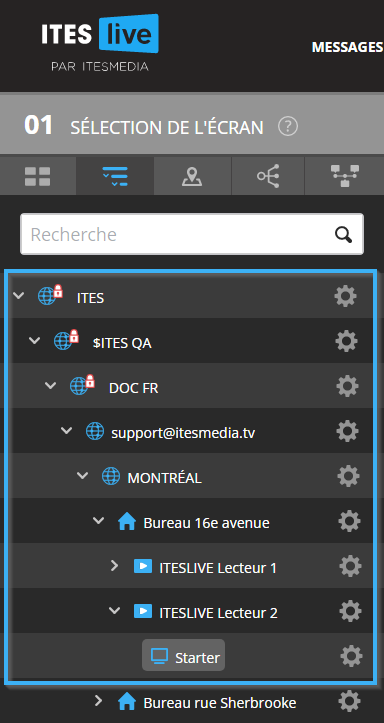
Sélectionnez la zone qui contient la référence du clip que vous désirez localiser sur le Studio.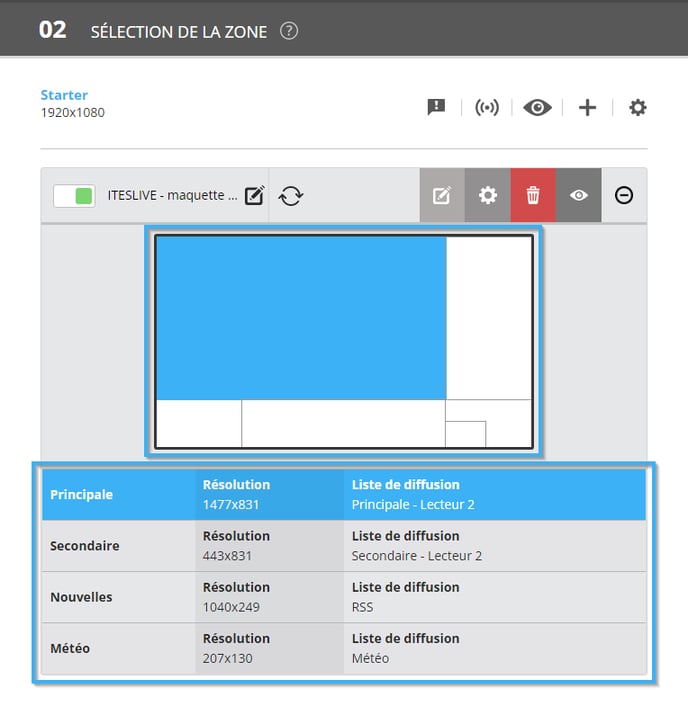
Vous pouvez identifier des références de clip dans votre liste de diffusion à l'aide de l'icône qui représente les références de clip.
Cliquez sur l'icône sous forme de « + » à la droite du clip.
Parmi les détails du clip, il y a un bouton qui permet à l'usager de voir la liste de diffusion qui contient le clip source de la référence sélectionnée.
Important: Il est obligatoire d'avoir les permissions de lecture et d'écriture sur la liste de diffusion de la source du clip pour être en mesure de modifier le clip.
Cliquez sur le bouton « Aller au clip source ».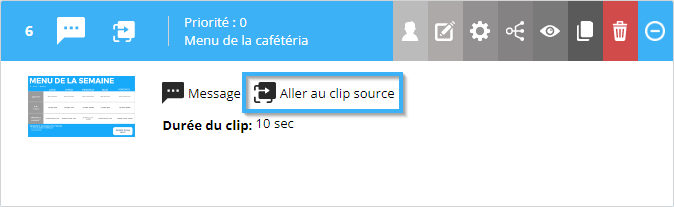
La liste de diffusion contenant le clip source sera identifiée, de plus, le clip source sera également identifié à l'intérieur de celle-ci.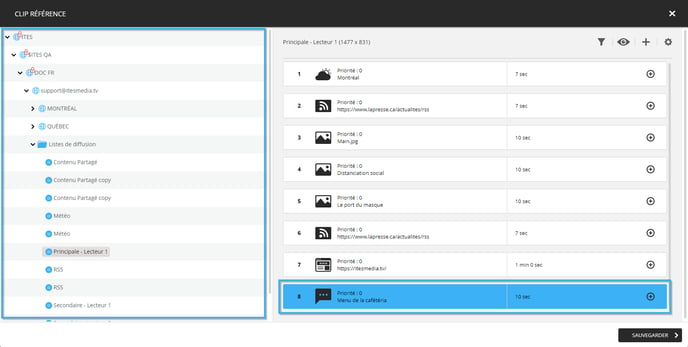
Ici vous pouvez cliquer sur l'icône sous forme de « + » à la droite du clip et modifier les réglages ou le contenu du clip.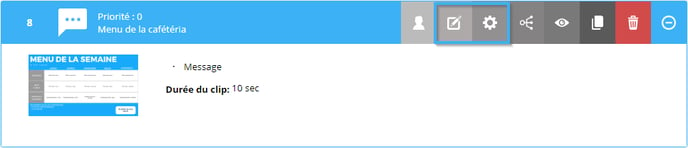
Une fois que vos modifications ont été sauvegardées, peu importe que vous modifier, les réglages ou bien le contenu du clip, la nouvelle information seront envoyés aux références du clip automatiquement.